Az Apple kiadta az iOS 12-es leállási funkcióját, amely lehetővé teszi, hogy teljes mértékben átvehesse az iPhone-ján töltött idő irányítását. Ha még nem ismerte a funkciót, többet megtudhat arról, hogy mi az iPhone leállása, és hogyan állíthat be ütemezést az iPhone készülékén.
De ha nem akarja kényszeríteni, hogy ugyanazt az ütemezést használja a hét minden napjára, hogyan kapcsolhatja ki a letöltést az iPhone-on, vagy akár tiltsa le az állásidőt iPhone-ján jelszó nélkül? Csak többet tudhat meg az iPhone leállási idejének végső útmutatójáról.
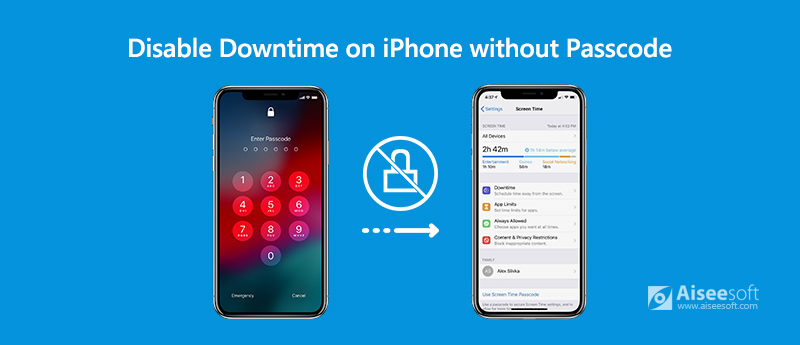
Csakúgy, mint a szolgáltatás neve, az iPhone leállása is a Képernyő időn belüli szolgáltatás, amely lehetővé teszi, hogy beállítson szundi időt az iPhone készülékén. Az időszak alatt csak a Mindig engedélyezett alkalmazás használható. Ezenkívül az iPhone leállása minden iOS-eszközre vonatkozik, amelyek ugyanazt az iCloud-ot használják a képernyőidőhöz. Az ütemterv előtt egy figyelmeztetés jelenik meg egy felugró képernyőn 5 perccel azelőtt, hogy iPhone leállna. Hasznosnak kell lennie gyermekeik iOS-eszközeinek szülői felügyeletéhez.

Az App Limits-től eltérően nem tudja testreszabni az iPhone leállási idejét a konfigurálás után. Ugyanazon ütemtervet fogják követni a hét mind a 7 napján. A következőképpen állíthatja be a leállítási ütemezést az iPhone készülékén:
1 lépés Nyissa meg a beállítások alkalmazást az iPhone-on. Koppintson a Képernyőidő lehetőség a Állásidő ez lehetővé teszi a képernyőn kívüli idő ütemezésének beállítását.
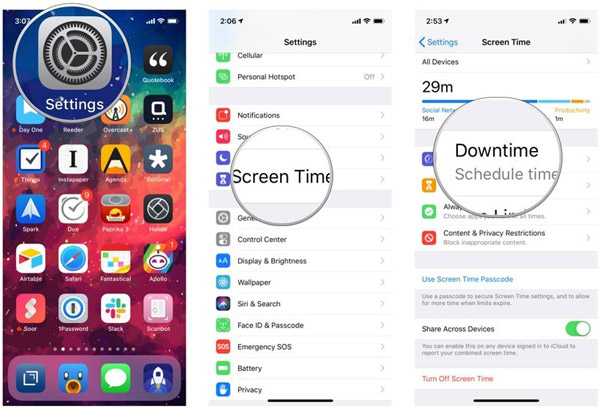
2 lépés Ezt követően a kapcsoló bekapcsolásával kapcsolhatja be az állásidőt zöld színnel. Állítsa be a kezdési és befejezési időpontot az iPhone leállási idejének ütemezéséhez.
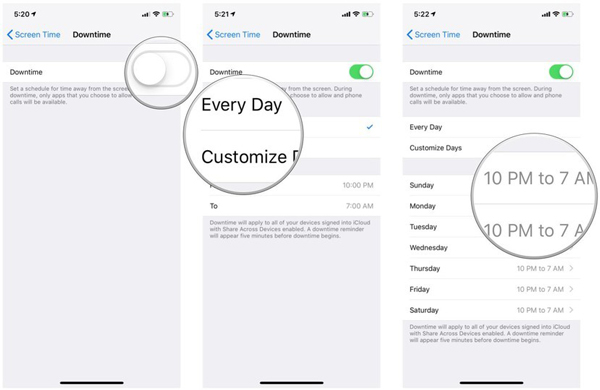
3 lépés Nyissa meg a beállítások alkalmazást, és válassza a Képernyőidő választási lehetőség. Érintse meg a Mindig engedélyezett opciót az állásidő alatt elérhető alkalmazások kiválasztásához, vagy válassza a lehetőséget Minden alkalmazás és kategória alkalmazáskorlát.
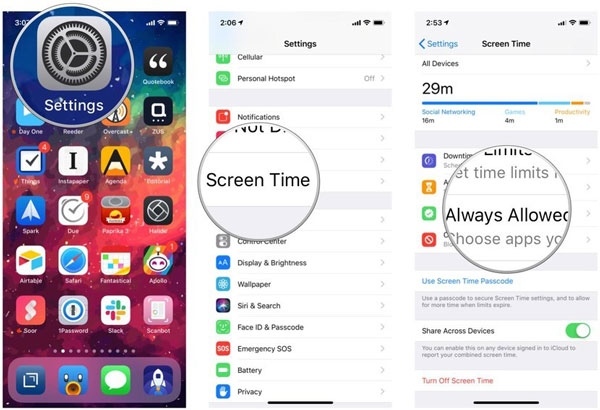
4 lépés Érintse meg az alkalmazás bal oldalán található piros gombot, majd érintse meg a gombot eltávolít az Engedélyezett alkalmazások szakaszban. Koppintson a zöldre + gombra, hogy engedélyezze az alkalmazások használatát állásidő alatt.
Ismerje meg, hogyan törölje az alkalmazás gyorsítótárát az iPhone-on
Hogyan lehet megszabadulni a bosszantó menetrendtől az ünnep alatt? Csakúgy, mint fent említettük, nem tudja testre szabni az állásidő-ütemezéseket a hét napja alapján. A leállást azonban bármikor manuálisan kikapcsolhatja, az alábbiak szerint. (Keressen másokat SMS ütemezési alkalmazások itt)
1 lépés Menj a beállítások alkalmazást az iPhone-on, megérintheti a Képernyőidő lehetőséget, és válassza a Állásidő opciót a listából az állásidő ütemezésének kikapcsolásához.
2 lépés Csak kövesse ugyanazt a folyamatot az állás leállításához az állásidő kikapcsolásához. Érintse meg a Képernyőidő gomb a bal felső sarokban található, az előző képernyőre való visszatéréshez.
3 lépés Az állásidő kikapcsolása nem módosítja az Engedélyezett alkalmazáslistát. Ezt követően a leállás bekapcsolásakor nem jelenik meg időbeosztás.
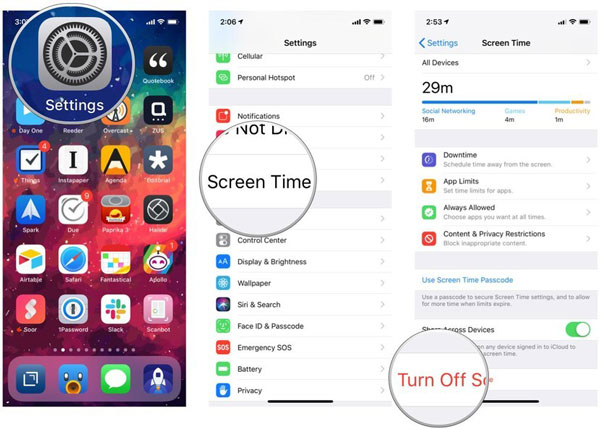
Ha csak egy kóddal aktiválta az állásidőt, de több próbálkozással elfelejtette. Mit kell tennie, hogy kikapcsolja az állásidőt iPhone-on jelszó nélkül, vagy akár visszaállítsa a jelszót? iPhone Unlocker egy kívánt módszer a képernyőidő jelszavának törlésére, hogy könnyedén letilthassa az iPhone leállási idejét. Sőt, a jelszót is elveszítheti és helyreállíthatja adatvesztés nélkül.

Letöltések
100% biztonságos. Nincsenek hirdetések.
100% biztonságos. Nincsenek hirdetések.
Csak kapcsolja ki Find My iPhone az iPhone készüléken, hogy eltávolítsa a leállás korlátozási jelszavát. Ezután előzetesen győződjön meg arról, hogy az iTunes legújabb verziója már telepítve van a számítógépre.
1 lépés Töltse le és telepítse az Aiseesoft iPhone Unlock programot, indítsa el a programot, és válassza a lehetőséget Képernyőidő módban törölje a jelszót, és állítsa be az állásidőt az adatok elvesztése nélkül.
2 lépés Csatlakoztassa iPhone készülékét a számítógéphez az eredeti USB-kábellel. Ellenőrizze, hogy számítógépe képes-e beolvasni az eszközt. Amikor hozzáfér a Képernyőidő eltávolítása jelszó képernyőhöz, kattintson a gombra Rajt gombot.

3 lépés Ami az iOS 12 vagy újabb rendszert illeti, az iPhone Unlocker azonnal elkezdi feloldani a Screen Time jelszót az iPhone készüléken. Csak rövid időre van szükség az iPhone leállási jelszavának kitörléséhez.

4 lépés A jelszó eltávolításakor visszaállíthatja a képernyőidő másik jelszavát. Ezt követően ugyanezt a folyamatot követve állíthat be ütemezést a leállásra vagy kikapcsolhatja a funkciót.
Mi lesz az iPhone-val leállás közben?
Ez azt jelenti, hogy az iPhone kikapcsol a leállás során? Mi lesz az iPhone-szal az adott időszakban? Nem kap semmiféle alkalmazásértesítést, nem férhet hozzá más alkalmazásokhoz, kivéve azokat, amelyekben szerepel Mindig engedélyezett kategória és alapértelmezett rendszeralkalmazások, és az összes ikon szürkén jelenik meg. De ebben az időszakban továbbra is fogadhat hívásokat és SMS-eket.
Van-e módszer az állásidő meghosszabbítására iPhone-on?
Az iPhone képernyőn megjelenik az üzenet Elérte a korlátot X-en az alkalmazás nevével. Három lehetőség van, 15 perc múlva emlékeztessen, hagyja figyelmen kívül a mai határértéketés Mégsem. 15 perc múlva választhatja az emlékeztetőt, amely csak 15 percig lesz feloldva.
Miért nem blokkol néhány alkalmazást az állásidő?
Ellenőrizze, hogy a Blokk a limit végén opció be van kapcsolva az App Limits szakaszban. Természetesen ellenőrizheti a Minden alkalmazás és kategória opció be van jelölve. Ezt követően alkalmazhatja az állásidőt, hogy megbizonyosodjon arról, hogy működik-e.
Következtetés
Ha teljes mértékben ki akarja használni az állásidő előnyeit, megismerheti a végső útmutatót a cikkből. Csak megtudhatja, hogyan állíthatja be az állásidőket, és hogyan tilthatja le a helyzetet. Az Aiseesoft iPhone Unlocker a kívánt megoldás, amelyet figyelembe vehet az iPhone jelszavának lekérésében és helyreállításában.

Az iPhone képernyő bezárása érdekében a jelszó törlése sok segítséget jelenthet. Emellett könnyedén törölheti az Apple ID vagy a Képernyő idő jelszavát.
100% biztonságos. Nincsenek hirdetések.
100% biztonságos. Nincsenek hirdetések.